

Netflix Video Downloader
 ホーム > Netflix 関連 Tips > Netflix をスマホにダウンロード
ホーム > Netflix 関連 Tips > Netflix をスマホにダウンロード
Netflix は、世界最大級の動画配信サービスであり、オリジナル作品や様々なジャンルの動画を視聴できます。しかし、いくら見放題といっても、飛行機や電車で移動中に好きな動画を視聴したいのであれば、利用している端末に作品をダウンロードしておくオフラインで視聴するのがおすすめです。
今回の記事では、オフラインで視聴する点を中心に、Netflix から動画をスマホとタブレットにダウンロードしてローカルに保存する二つの方法を詳しく説明していきます。

Netflix にダウンロード機能がありますが、いくつかの制限があります。Netflix をダウンロードする前に、まずは以下のダウンロード制限をご覧ください。
制限 1Netflix では、配信されているすべての作品がダウンロードできる訳ではありません。
(ダウンロードボタンがあるコンテンツのみ可)
制限 2Netflix でダウンロードできる作品には、それぞれに有効期限があります。
制限 3Netflixでは、プランによって同時視聴できる台数が異なります。
(ベーシックプラン:1台、スタンダードプラン: 2台、プレミアムプラン:4台)
制限 41つの端末で1度にダウンロードできるのは100作品までです。
Netflix アプリ経由で簡単に Netflix の動画をスマホとタブレットにダウンロードできます。詳しい操作流れは以下の通りです。ご覧ください。
Step 1Netflixアプリを開いて、動画名を検索します。
Step 2映画やドラマを選択します。
Step 3[ダウンロード]↓ボタンをタップします。
Step 4設定が完了すると、アプリでダウンロードしたい Netflix の動画を検索してダウンロードすればよいです。
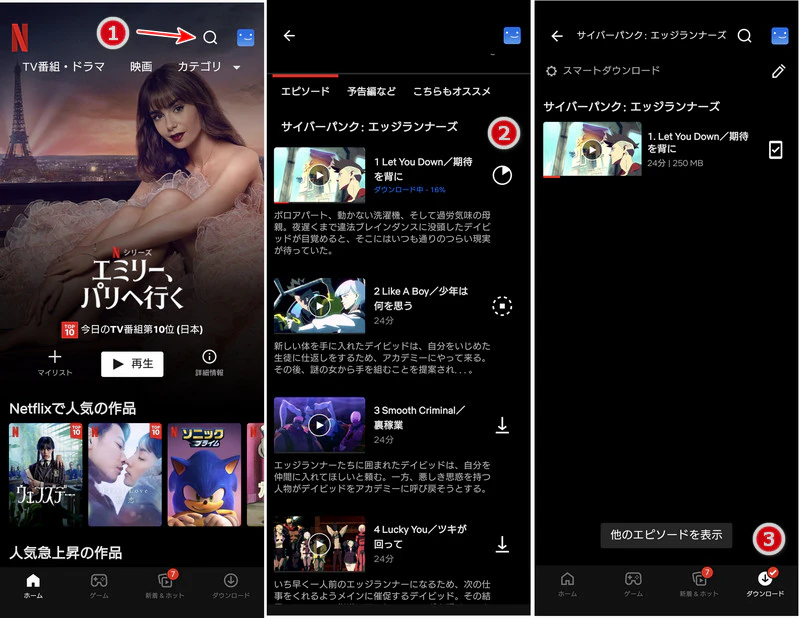
上記の手順によって、Netflix の動画をスマホまたはタブレットに直接にダウンロードできますが、この方法によってダウンロードした作品は一定の期間が過ぎると期限切れになります。また、一部の作品は、1年間にダウンロードできる回数に上限があります。視聴し終えたら、デバイスからダウンロードした作品を削除できます。この問題を解決するには、次の方法その2を参考にしてみてください。
Amazon Music での曲、アルバム、プレイリストを変換したい?Amazon Music Converter を利用してください。MP3、AAC、WAV と FLAC 形式に変換可能です。
方法その2とは、専用の動画ダウンローダーを使って Netflix の動画をパソコンにダウンロードして、スマホやタブレット端末に転送することです。ここでは、「Netflix Video Downloader」という名前の Netflix 動画ダウンローダーをお勧めします。
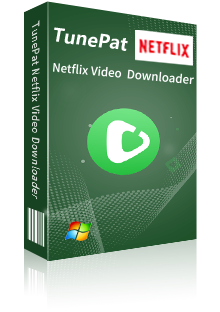
Netflix Video Downloader とは、Netflix の映画やドラマをダウンロードするためのプログラムです。これ一本を使って Netflix を PC に保存したら、気軽にスマホかタブレット端末に転送できます。(詳細を見る)
 Netflix で配信される映画とドラマを簡単にダウンロード。
Netflix で配信される映画とドラマを簡単にダウンロード。 オーディオトラックと多言語字幕を保存。
オーディオトラックと多言語字幕を保存。 高解像度(HD-1080p/720p)をそのまま保存可能
高解像度(HD-1080p/720p)をそのまま保存可能 Windows 11/10/8/7 に完全対応。
Windows 11/10/8/7 に完全対応。では、Netflix Video Downloader を使って、Netflix から映画とテレビ番組を PC にダウンロードして、スマホかタブレット端末に転送する操作流れを説明いたします。
Step 1Windows 11/10/8/7 パソコンに Netflix Video Downloader を起動します。起動後のメイン操作画面は以下のとおりです。
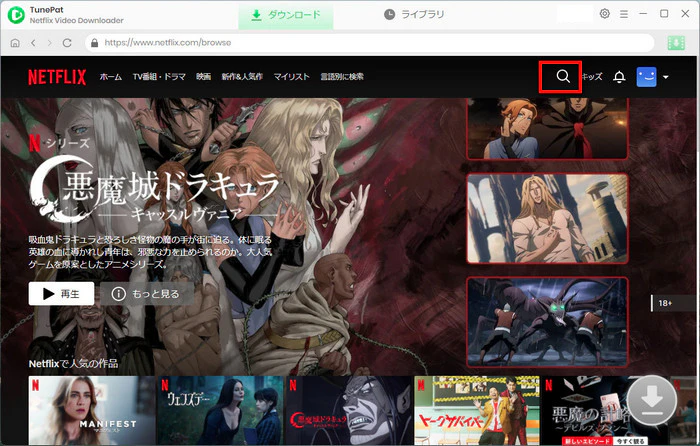
Step 2メイン画面にある検索ボックスにダウンロードしたい Netflix 映画のタイトルを入力して、Enter キーを押します。初回利用では、Netflix アカウントへのログインが必要であるため、ログイン画面から Netflix アカウントにログインしてください。

Step 3すると、読み込まれた動画、もしくは検索された動画が表示されます。右下にある緑のダウンロードボタンをクリックするだけで、ダウンロードが開始されます。ダウンロード完了までどれくらい時間がかかるかを右パネルで確認できます。
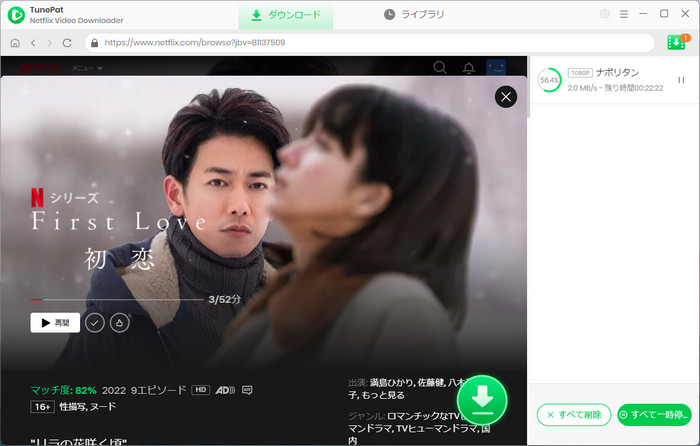
また、ダウンロードを開始する前に、右上隅にある歯車のようなアイコンをクリックして、出力画質を高/中/低に選択することができます。そして、出力フォルダのパスを変更することも可能です。
日本語や中国語、韓国語などの字幕で見るには、出力オプションで字幕言語を日本語か、中国語または韓国語に選択し、下の字幕タイプを「ハードサブ」に選択してください。
Netflix からダウンロードした動画をスマホかタブレット端末に入れる方法は簡単です。操作手順は以下のとおりです。
Step 1PC とスマホを USB ケーブルで接続します。
Step 2Android スマホと Windows パソコンを接続すると、スマホ側に「アクセスを許可しますか?」といったポップアップが表示されます。ここで、許可を押します。
Step 3ダウンロード済の動画ファイルを右クリックして、ポップアップメニューの [ 送る(N) ] を選択し、「スマホかタブレット端末名」をクリックすれば完了です。
Netflix から動画をスマホとタブレットにダウンロードしてローカルに保存する二つの方法についての解説は以上です。
いかかでしょうか?スマホから Netflix の動画を直接にダウンロードする方法は便利ですが、ダウンロード制限か再生制限がいろいろあります。これらの制限を突破して自由に動画を再生したい方に、パソコンで Netflix の映画をダウンロードしてスマホとタブレットに転送する方法をおすすめします。
上記の Netflix Video Downloaderを使うことで、ダウンロードしたい映画やドラマを MP4 にダウンロードして、スマホとタブレットに転送することは簡単に実現できます。さっそくダウンロードして使ってみましょう!
ヒント:本記事で紹介された Netflix Video Downloader はシェアウェアですが、無料体験ができます。ただし、無料試用版では、各動画の最初の5分間しかダウンロードできません。機能面では全く同じであるため、体験版で動作を確認後、気に入れば、購入ができます。
また、Netflix のすべてのコンテンツは著作権を有しています。あくまで個人の鑑賞用であり、無断での転用は禁じられています。
VideoGo All-In-One
Netflix Video Downloader
Amazon Video Downloader
Hulu Video Downloader
Disney+ Video Downloader
お勧め人気製品
Netflix 関連記事
Prime Video 関連記事
Diseny+ 関連記事
Hulu 関連記事
U-NEXT 関連記事